


Skanna text i magasin och tidningar och visa den i Anteckningar (medföljer Windows).
 Obs!
Obs!När du scannar kan du extrahera text med Dokument (Document), Anpassad (Custom) eller ScanGear.
Fönstren för scanning av dokument används som exempel i följande beskrivningar.
Starta IJ Scan Utility.
Klicka på Inställn... (Settings...).
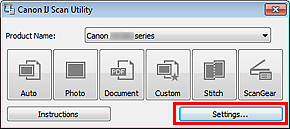
Dialogrutan Inställningar visas.
Klicka på Dokumentskanning (Document Scan).
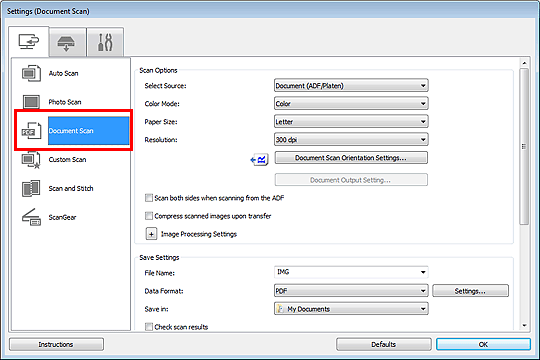
Välj Starta OCR (Start OCR) för Programinställningar (Application Settings) och välj sedan vilket program du vill visa reusltatet med.
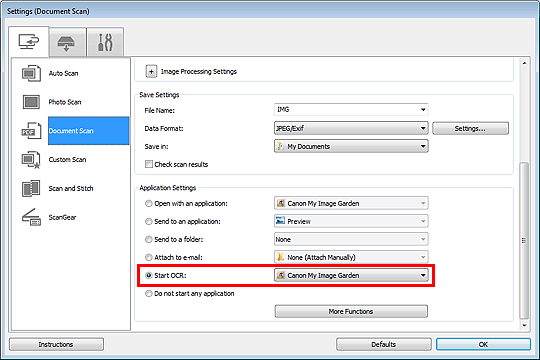
 Obs!
Obs!Om My Image Garden anges extraheras texten i bilden och visas i Anteckningar (medföljer Windows) när bilden har scannats.
Klicka på OK.
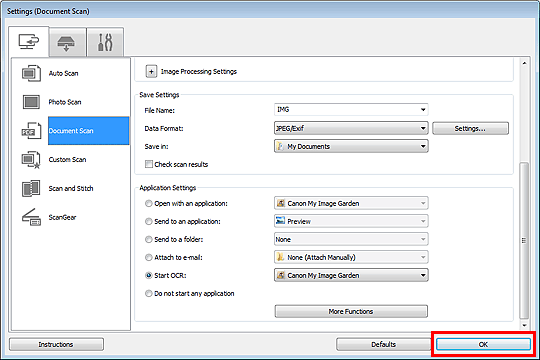
Huvudfönstret IJ Scan Utility visas.
 Obs!
Obs!Se följande sidor för mer information om hur du använder dialogrutan Inställningar.
 Dialogrutan Inställningar (Dokumentskanning)
Dialogrutan Inställningar (Dokumentskanning)
Klicka på Dokument (Document).
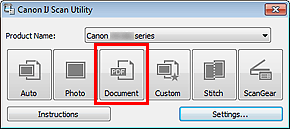
Scanningen startas.
När scanningen är utförd sparas de scannade bilderna enligt inställningarna och den extraherade texten visas i angivet program.
 Obs!
Obs!Klicka på Avbryt (Cancel) om du vill avbryta scanningen.
Text som extraherats till Anteckningar (medföljer Windows) är inte alltid helt exakt återgiven. Text i bilder från följande dokumenttyper kanske inte identifieras korrekt.
Dokument som innehåller text med en teckenstorlek som ligger utanför intervallet 8–40 punkter (vid 300 dpi)
Lutande dokument
Dokument som har placerats upp och ned eller dokument med text med fel orientering (roterade tecken)
Dokument som innehåller speciella teckensnitt, effekter, kursiv stil eller handskriven text
Dokument med ett smalt radavstånd
Dokument som innehåller text med en färgad bakgrund
Dokument på flera olika språk
Överst |